สวัสดีครับ
จุดประสงค์ที่ตั้งกระทู้นี้ขึ้นมาเพราะต้องการแชร์ขั้นตอนการทำสติกเกอร์ไลน์ด้วย iPad ซึ่งผมคิดว่าน่าจะเป็นประโยชน์กับใครหลายๆคน
ขอออกตัวก่อนนะครับว่าเป็นคนที่เขียนบทความไม่เก่ง อาจจะเรียบเรียงได้ไม่สละสลวย ต้องขออภัยมา ณ ที่นี้ด้วยครับ
สิ่งที่ต้องมี
1. iPad / Tablet
2. ปากกา Stylus สำหรับวาดสติกเกอร์ (ผมซื้อมาในราคา 150 บาท)
3. แอพ ProKnockout สำหรับลบพื้นหลังของภาพ (69 บาท) หรืออาจจะใช้แอพอื่นก็ได้ครับ
4. แอพ Penultimate (ดาวน์โหลดฟรี) หรือแอพวาดรูปอื่นๆ
5. แอพ FlipPhoto สำหรับกลับด้านสติกเกอร์ (ดาวน์โหลดฟรี) ---> ไม่จำเป็นต้องใช้ถ้าหากคุณสามารถวาดรูปกลับด้านได้
6. แอพ LINE Creators Studio (ดาวน์โหลดฟรี) ---> **ข้อดีของแอพ LINE Creators Studio ก็คือ หากเราวาดสติกเกอร์และอัพโหลดสติกเกอร์ผ่านคอมพิวเตอร์ เราจะต้องแปลงขนาดของสติกเกอร์ไปเป็นขนาดที่ Line กำหนดไว้ ไม่อย่างนั้นจะไม่สามารถอัพโหลดสติกเกอร์ได้ แต่เมื่อใช้แอพ LINE Creators Studio แอพจะทำการแปลงขนาดสติกเกอร์ที่เราวาดให้เป็นขนาดที่เหมาะสมให้อัตโนมัติ
7. เพจ Facebook (หลายคนอาจจะสงสัยว่า เอ๊ะ! เพจ Facebook มันเกี่ยวอะไรกับการทำสติกเกอร์ไลน์ เดี๋ยวผมจะมาเฉลยในตอนท้ายนะครับว่าทำไมถึงควรจะมีเพจ Facebook ด้วย)

เมื่อมีทุกอย่างครบแล้วก็มาเริ่มกันเลย!
 ขั้นตอนที่ 1 "ออกแบบสติกเกอร์"
ขั้นตอนที่ 1 "ออกแบบสติกเกอร์"
ในส่วนนี้อาจจะยากสำหรับคนที่ยังไม่มีแบบสติกเกอร์ในหัวนะครับ แต่สำหรับผมที่มีเพจอยู่แล้วจึงสามารถนำตัวละครจากเพจมาใช้ในการสร้างสติกเกอร์ไลน์ได้เลย (ข้อดีข้อแรกของการมีเพจ)

โดยผมจะใช้แอพ Penultimate ในการวาดสติกเกอร์ทั้งหมด
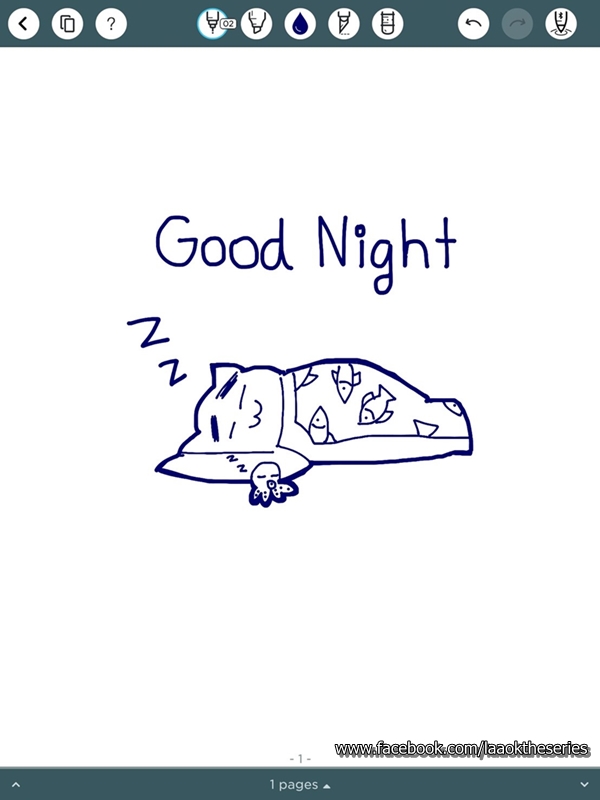 ขั้นตอนที่ 2 "ลบพื้นหลังของสติกเกอร์ออก"
ขั้นตอนที่ 2 "ลบพื้นหลังของสติกเกอร์ออก"
หลังจากที่วาดสติกเกอร์ในแอพ Penultimate เสร็จแล้ว
ผมก็จะใช้แอพ ProKnockout ในการทำให้พื้นหลังของสติกเกอร์โปร่งใสครับ
1. เข้าไปที่แอพ ProKnockout

2. ไปที่ CutOut
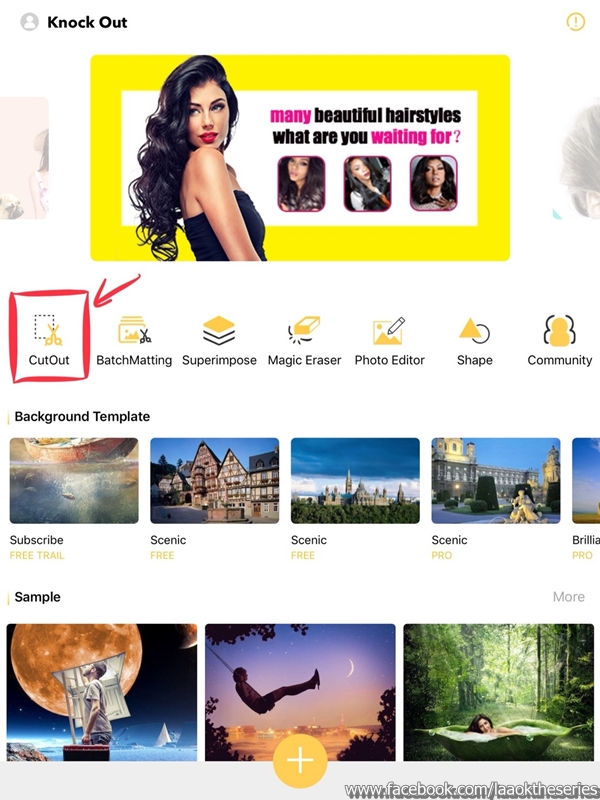
3. ไปที่ Album และเลือกรูปภาพ

4. จิ้มที่เครื่องหมายถูก
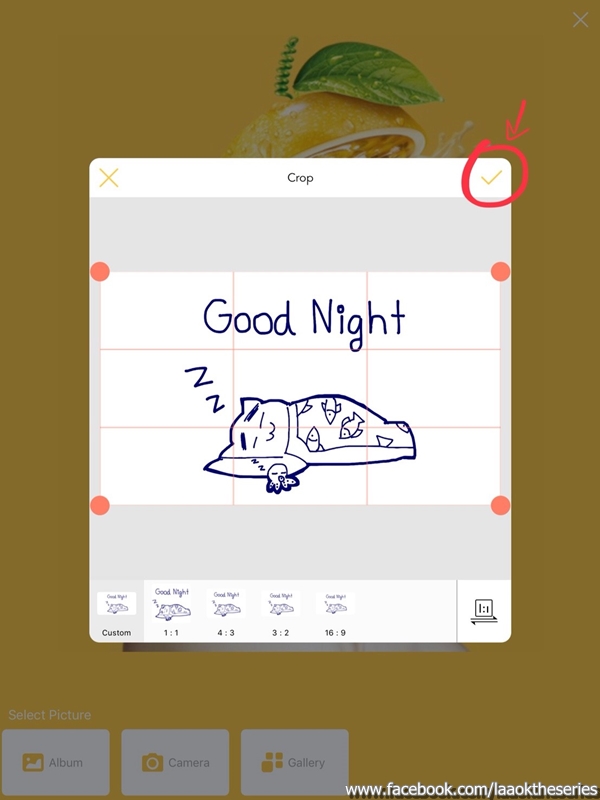
5. ไปที่ InstaAlpha
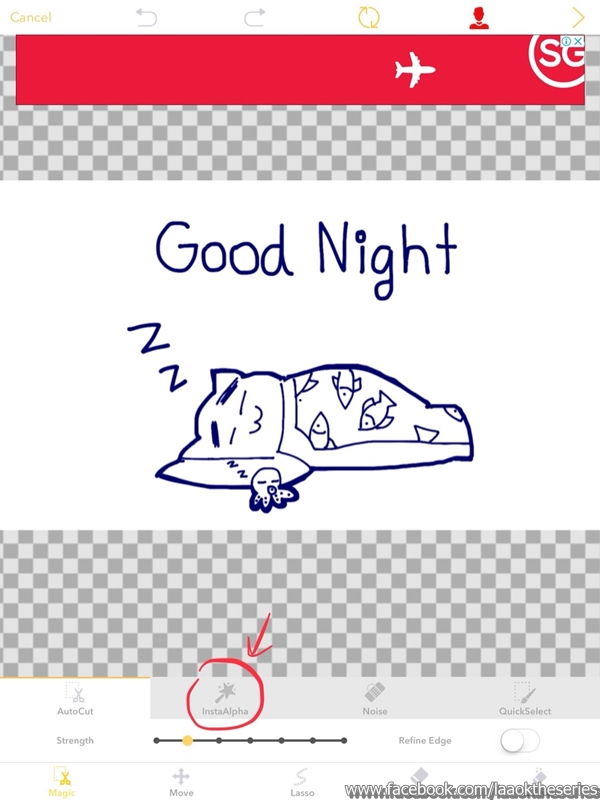
6. เลื่อนค่า Tolerance ไปที่ขวาสุด

7. ใช้ปากกา Stylus จิ้มจุดที่ต้องการให้โปร่งใส เสร็จแล้วจิ้มที่เครื่องหมาย > ดังภาพ

8. ข้อนี้ขึ้นอยู่กับว่าต้องการให้สติกเกอร์ที่เราวาดมีขอบหรือไม่มีขอบ โดยข้อดีของสติกเกอร์ที่มีขอบคือสติกเกอร์จะไม่กลืนไปกับ Background ของคนที่ใช้สติกเกอร์ครับ แต่จะเลือกเป็นแบบไม่มีขอบก็ได้ครับแล้วแต่คนชอบ
(ซึ่งในขั้นตอนนี้ผมจะเลือกแบบมีขอบโดยจิ้มที่ Add Border ครับ)
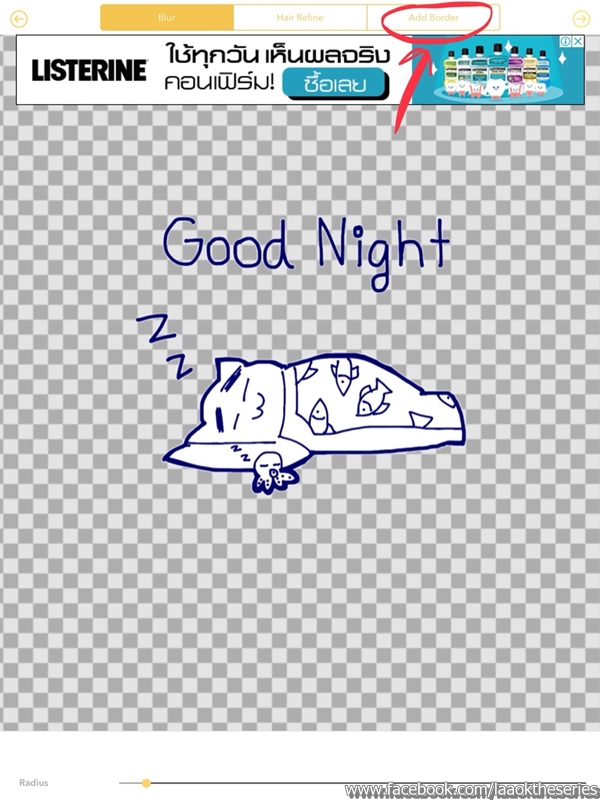
เมื่อปรับความหนาของขอบได้ดั่งใจแล้วก็จิ้มที่ลูกศรขวาได้เลยครับ
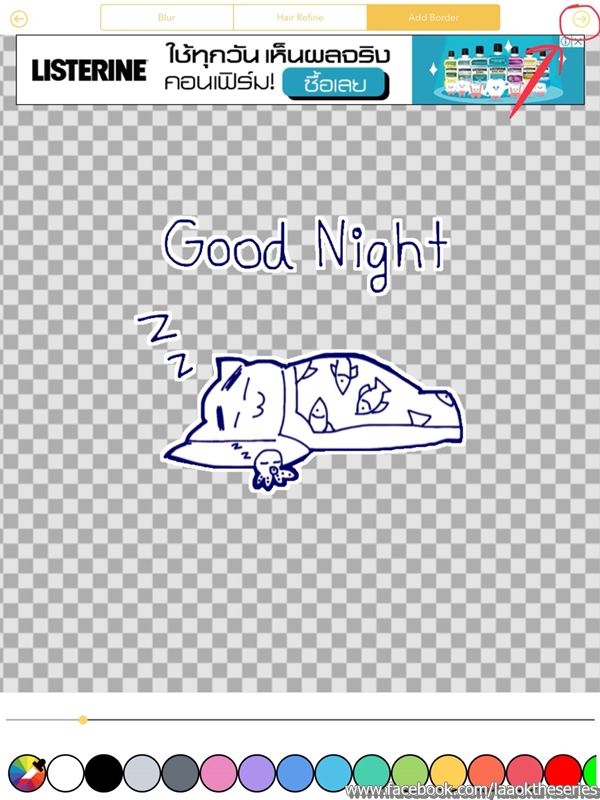
9. สุดท้ายให้เลือกภาพเป็นแบบ PNG และจิ้มที่ Album ก็เป็นอันเสร็จเรียบร้อย!
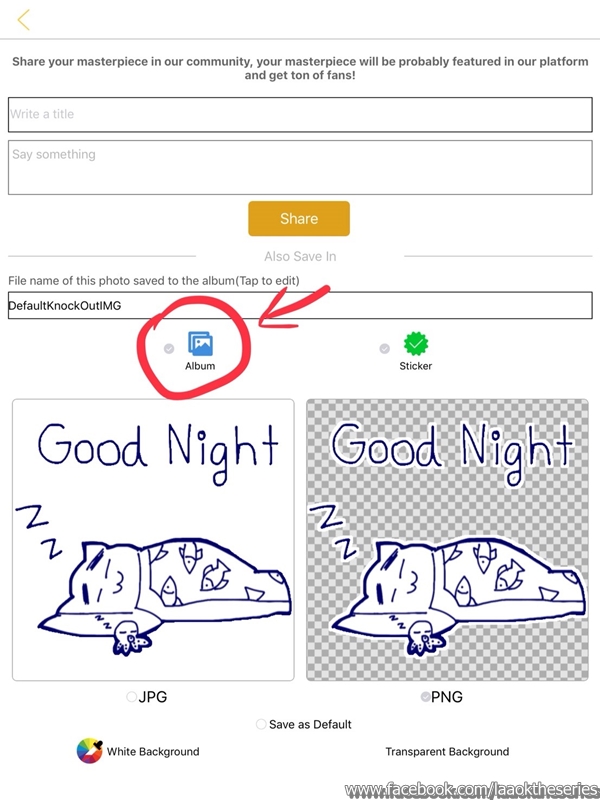
อีกเรื่องนึงที่สำคัญก็คือ
ทิศทางหันซ้ายหันขวาของสติกเกอร์
สังเกตไหมครับว่าปกติเวลาคุยไลน์ ผู้รับจะอยู่ทางซ้ายมือของเรา ดังนั้นสติกเกอร์ที่เราส่งไปควรจะหันหน้าไปทางผู้รับ ซึ่งก็คือสติกเกอร์ควรจะหันไปทางซ้ายดังภาพครับ

แต่ก็อยู่ที่อารมณ์ของสติกเกอร์ที่เราส่งไปด้วยนะครับ เช่นถ้าส่งสติกเกอร์
โกรธ งอน ไป สติกเกอร์ก็ควรจะหันหน้าไปอีกฝั่งนึง คือไม่มองหน้าผู้รับนั่นเอง ฮ่าๆ

ซึ่งในขั้นตอนนี้เราจะใช้แอพ FlipPhoto ในการกลับด้านสติกเกอร์กันครับ
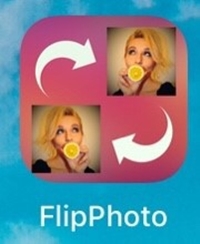
เป็นแอพที่ใช้งานง่ายมากๆ
สมมุติว่าเราจะให้สติกเกอร์ตัวนี้หันมาทางซ้าย

ให้เข้าไปที่แอพแล้วจิ้มตามภาพ แล้วเลือกรูปที่ต้องการกลับด้าน
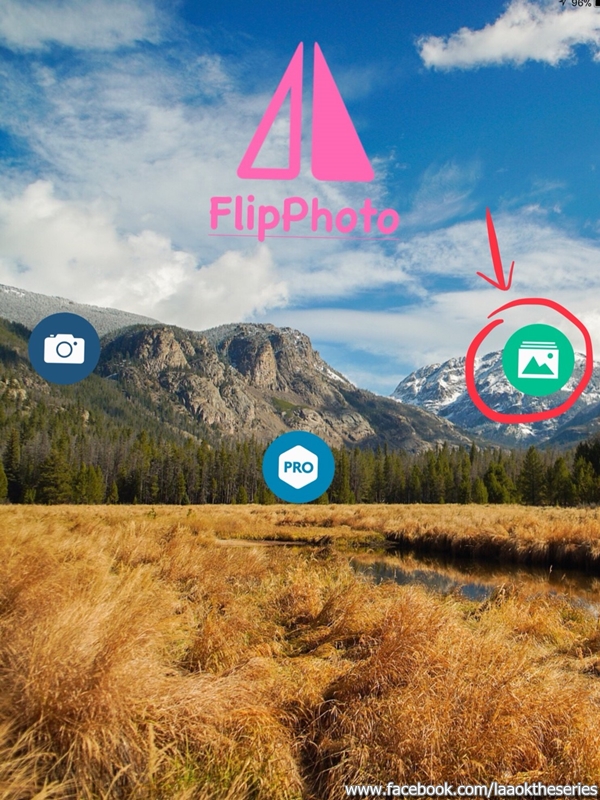
จากนั้นจิ้มที่สัญลักษณ์ขวาบนตามภาพเพื่อบันทึกรูป เท่านี้ก็เป็นอันเรียบร้อย!

ซึ่งเราจะต้องทำสติกเกอร์ทั้งหมด 40 ลายครับ เห็นตัวเลขแล้วหลายๆคนอาจจะท้อเพราะว่ามันเยอะมากๆๆ
ผมแนะนำว่าไม่ต้องรีบร้อนครับ ใจเย็นๆวาดไปเรื่อยๆเดี๋ยวก็ครบครับ

ขอบคุณที่อ่านมาถึงตรงนี้นะครับ
ตอนแรกผมกะจะเขียนกระทู้นี้รวดเดียวจบเลย แต่เนื่องด้วยเวลาที่น้อยนิดกับรายละเอียดของกระทู้ๆที่มันเยอะมากๆ
ผมจะขอตัดจบตรงนี้ก่อนแล้วเดี๋ยวผมจะมาต่อในส่วนของการนำสติกเกอร์ไปใส่ในแอพ LINE Creators Studio เพื่อจัดจำหน่ายครับ



ทำสติกเกอร์ไลน์ง่ายๆ โดยใช้ iPad สามารถอ่านแล้วทำตามได้เลย!
จุดประสงค์ที่ตั้งกระทู้นี้ขึ้นมาเพราะต้องการแชร์ขั้นตอนการทำสติกเกอร์ไลน์ด้วย iPad ซึ่งผมคิดว่าน่าจะเป็นประโยชน์กับใครหลายๆคน
ขอออกตัวก่อนนะครับว่าเป็นคนที่เขียนบทความไม่เก่ง อาจจะเรียบเรียงได้ไม่สละสลวย ต้องขออภัยมา ณ ที่นี้ด้วยครับ
สิ่งที่ต้องมี
1. iPad / Tablet
2. ปากกา Stylus สำหรับวาดสติกเกอร์ (ผมซื้อมาในราคา 150 บาท)
3. แอพ ProKnockout สำหรับลบพื้นหลังของภาพ (69 บาท) หรืออาจจะใช้แอพอื่นก็ได้ครับ
4. แอพ Penultimate (ดาวน์โหลดฟรี) หรือแอพวาดรูปอื่นๆ
5. แอพ FlipPhoto สำหรับกลับด้านสติกเกอร์ (ดาวน์โหลดฟรี) ---> ไม่จำเป็นต้องใช้ถ้าหากคุณสามารถวาดรูปกลับด้านได้
6. แอพ LINE Creators Studio (ดาวน์โหลดฟรี) ---> **ข้อดีของแอพ LINE Creators Studio ก็คือ หากเราวาดสติกเกอร์และอัพโหลดสติกเกอร์ผ่านคอมพิวเตอร์ เราจะต้องแปลงขนาดของสติกเกอร์ไปเป็นขนาดที่ Line กำหนดไว้ ไม่อย่างนั้นจะไม่สามารถอัพโหลดสติกเกอร์ได้ แต่เมื่อใช้แอพ LINE Creators Studio แอพจะทำการแปลงขนาดสติกเกอร์ที่เราวาดให้เป็นขนาดที่เหมาะสมให้อัตโนมัติ
7. เพจ Facebook (หลายคนอาจจะสงสัยว่า เอ๊ะ! เพจ Facebook มันเกี่ยวอะไรกับการทำสติกเกอร์ไลน์ เดี๋ยวผมจะมาเฉลยในตอนท้ายนะครับว่าทำไมถึงควรจะมีเพจ Facebook ด้วย)
เมื่อมีทุกอย่างครบแล้วก็มาเริ่มกันเลย!
ขั้นตอนที่ 1 "ออกแบบสติกเกอร์"
ในส่วนนี้อาจจะยากสำหรับคนที่ยังไม่มีแบบสติกเกอร์ในหัวนะครับ แต่สำหรับผมที่มีเพจอยู่แล้วจึงสามารถนำตัวละครจากเพจมาใช้ในการสร้างสติกเกอร์ไลน์ได้เลย (ข้อดีข้อแรกของการมีเพจ)
โดยผมจะใช้แอพ Penultimate ในการวาดสติกเกอร์ทั้งหมด
ขั้นตอนที่ 2 "ลบพื้นหลังของสติกเกอร์ออก"
หลังจากที่วาดสติกเกอร์ในแอพ Penultimate เสร็จแล้ว
ผมก็จะใช้แอพ ProKnockout ในการทำให้พื้นหลังของสติกเกอร์โปร่งใสครับ
1. เข้าไปที่แอพ ProKnockout
2. ไปที่ CutOut
3. ไปที่ Album และเลือกรูปภาพ
4. จิ้มที่เครื่องหมายถูก
5. ไปที่ InstaAlpha
6. เลื่อนค่า Tolerance ไปที่ขวาสุด
7. ใช้ปากกา Stylus จิ้มจุดที่ต้องการให้โปร่งใส เสร็จแล้วจิ้มที่เครื่องหมาย > ดังภาพ
8. ข้อนี้ขึ้นอยู่กับว่าต้องการให้สติกเกอร์ที่เราวาดมีขอบหรือไม่มีขอบ โดยข้อดีของสติกเกอร์ที่มีขอบคือสติกเกอร์จะไม่กลืนไปกับ Background ของคนที่ใช้สติกเกอร์ครับ แต่จะเลือกเป็นแบบไม่มีขอบก็ได้ครับแล้วแต่คนชอบ
(ซึ่งในขั้นตอนนี้ผมจะเลือกแบบมีขอบโดยจิ้มที่ Add Border ครับ)
เมื่อปรับความหนาของขอบได้ดั่งใจแล้วก็จิ้มที่ลูกศรขวาได้เลยครับ
9. สุดท้ายให้เลือกภาพเป็นแบบ PNG และจิ้มที่ Album ก็เป็นอันเสร็จเรียบร้อย!
อีกเรื่องนึงที่สำคัญก็คือ ทิศทางหันซ้ายหันขวาของสติกเกอร์
สังเกตไหมครับว่าปกติเวลาคุยไลน์ ผู้รับจะอยู่ทางซ้ายมือของเรา ดังนั้นสติกเกอร์ที่เราส่งไปควรจะหันหน้าไปทางผู้รับ ซึ่งก็คือสติกเกอร์ควรจะหันไปทางซ้ายดังภาพครับ
แต่ก็อยู่ที่อารมณ์ของสติกเกอร์ที่เราส่งไปด้วยนะครับ เช่นถ้าส่งสติกเกอร์ โกรธ งอน ไป สติกเกอร์ก็ควรจะหันหน้าไปอีกฝั่งนึง คือไม่มองหน้าผู้รับนั่นเอง ฮ่าๆ
ซึ่งในขั้นตอนนี้เราจะใช้แอพ FlipPhoto ในการกลับด้านสติกเกอร์กันครับ
เป็นแอพที่ใช้งานง่ายมากๆ
สมมุติว่าเราจะให้สติกเกอร์ตัวนี้หันมาทางซ้าย
ให้เข้าไปที่แอพแล้วจิ้มตามภาพ แล้วเลือกรูปที่ต้องการกลับด้าน
จากนั้นจิ้มที่สัญลักษณ์ขวาบนตามภาพเพื่อบันทึกรูป เท่านี้ก็เป็นอันเรียบร้อย!
ซึ่งเราจะต้องทำสติกเกอร์ทั้งหมด 40 ลายครับ เห็นตัวเลขแล้วหลายๆคนอาจจะท้อเพราะว่ามันเยอะมากๆๆ
ผมแนะนำว่าไม่ต้องรีบร้อนครับ ใจเย็นๆวาดไปเรื่อยๆเดี๋ยวก็ครบครับ
ขอบคุณที่อ่านมาถึงตรงนี้นะครับ
ตอนแรกผมกะจะเขียนกระทู้นี้รวดเดียวจบเลย แต่เนื่องด้วยเวลาที่น้อยนิดกับรายละเอียดของกระทู้ๆที่มันเยอะมากๆ
ผมจะขอตัดจบตรงนี้ก่อนแล้วเดี๋ยวผมจะมาต่อในส่วนของการนำสติกเกอร์ไปใส่ในแอพ LINE Creators Studio เพื่อจัดจำหน่ายครับ